使用本地賬戶安裝設置Win11系統具體步驟
我們假設您已經在安裝帶有可引導 USB 閃存驅動器的Windows 11 的過程中并且在設置屏幕上。但如果沒有,這里有一個關于如何安裝 Windows 11 并使用它選擇本地帳戶的小指南。只需按照以下步驟操作:
使用 USB 閃存驅動器啟動 PC 并等待設置屏幕出現。
完成后,單擊“下一步”按鈕,然后單擊“立即安裝”按鈕。

完成所有過程后,您將最終到達帳戶登錄屏幕。
單擊登錄選項。然后在選項Offline Account 上。
選中讀取有限經驗或暫時跳過的選項。
由于您正在創建本地帳戶,Windows 會詢問您的姓名。把你的名字寫在欄里。
創建一個好的密碼以登錄您的帳戶,然后單擊下一步。確認密碼。
如果您不知何故忘記了密碼,Windows 還會要求您選擇三個安全問題。單擊下一步按鈕。
完成這些步驟后,Windows 將向您顯示隱私選項,您可以根據自己的喜好進行選擇。之后,Windows 將進行初始設置,然后 PC 將啟動。
此方法僅適用于 Windows 11 Pro,對于 Windows 11 家庭版,設置本地帳戶相當容易;在安裝和設置操作系統時,您需要確保計算機上沒有活動的互聯網連接。設置將自動讓您創建離線/本地帳戶。
始終建議使用 Microsoft 帳戶,因為它具有與您使用的其他個人設備同步和集成等優點以及許多其他好處,但作為使用 Microsoft 帳戶的禮貌,它確實對您強制執行了許多不必要的事情。
這就是為什么許多人更喜歡本地帳戶的原因,因為它為最終用戶提供了開箱即用的體驗。即使您最終使用的是本地帳戶,您始終可以在帳戶設置中將其連接到 Microsoft 的帳戶。
關鍵詞: 本地賬戶安裝設置Win11 USB閃存驅動器 本地帳戶 設置屏幕



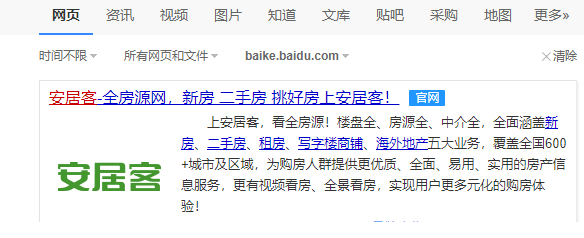















 營業執照公示信息
營業執照公示信息